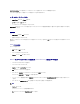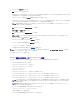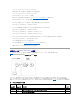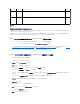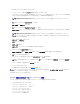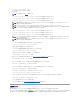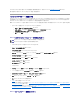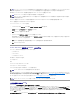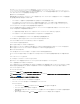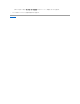Users Guide
いずれかのステップにエラーが発生した場合は、テストログで詳細を確認し、問題と解決策を特定します。一般的なエラーについては、「よくあるお問い合わせ(FAQ)」を参照してください。
設定に変更を加えたい場合は、Active Directory タブをクリックし、順を追って設定を変更します。
ドメインコントローラの SSL を有効にする
iDRAC は Active Directory ドメインコントローラに対してユーザーを認証するとき、ドメインコントローラと SSL セッションを開始します。このとき、ドメインコントローラは認証局 (CA) によって署名さ
れた証明書を発行し、そのルート証明書も iDRAC にアップロードされます。つまり、iDRAC が(ルートまたは子ドメインコントローラにかかわらず) どの ドメインコントローラに対しても認証できるように
するためには、ドメインコントローラはそのドメインの CA によって署名された SSL が有効な証明書を保有している必要があります。
Microsoft エンタープライズのルート CA を利用して自動的にすべてのドメインコントローラ SSL 証明書を割り当てる場合は、次の手順を実行して各ドメインコントローラの SSL を有効にする必要があ
ります。
1. 各コントローラの SSL 証明書をインストールして、各ドメインコントローラで SSL を有効にします。
a. スタート® 管理ツール® ドメインセキュリティポリシー をクリックします。
b. 公開キーのポリシー フォルダを展開し、自動証明書要求の設定 を右クリックして自動証明書要求 をクリックします。
c. 自動証明書要求の設定ウィザード で 次へ をクリックし、ドメインコントローラ を選択します。
d. 次へ をクリックして、完了 をクリックします。
iDRAC へのドメインコントローラのルート CA 証明書のエクスポート
1. MicrosoftEnterpriseCAサービスを実行しているドメインコントローラを見つけます。
2. スタート® ファイル名を指定して実行 の順にクリックします。
3. ファイル名を指定して実行 のフィールドに「mmc」と入力し、OK をクリックします。
4. コンソール 1(MMC)ウィンドウで、ファイル(Windows 2000 システムでは コンソール)をクリックし、スナップインの追加 / 削除 を選択します。
5. スナップインの追加と削除 ウィンドウで 追加 をクリックします。
6. スタンドアロンスナップイン ウィンドウで 証明書 を選択して 追加 をクリックします。
7. コンピュータ アカウントを選択して 次へ をクリックします。
8. ローカルコンピュータ を選択して 完了 をクリックします。
9. OK をクリックします。
10. コンソール 1 ウィンドウで、証明書 フォルダを展開し、パーソナル フォルダを展開して、証明書 フォルダをクリックします。
11. ルート CA 証明書を探して右クリックし、すべてのタスク を選択してから エクスポート... を選択します。
12. 証明書のエクスポート ウィザードで 次へ を選択し、いいえ、秘密キーをエクスポートしない を選択します。
13. 次へ をクリックし、フォーマットとして Base-64 エンコード X.509 (.cer)を選択します。
14. 次へ をクリックし、システムのディレクトリに証明書を保存します。
15. 手順14 に保存した証明書を iDRAC にアップロードします。
RACADM を使って証明書をアップロードする場合は、「iDRAC6 ウェブベースのインタフェースを使用した Active Directory と拡張スキーマの設定」または「RACADM を使用した標準スキー
マの Active Directory の設定」を参照してください。
ウェブインタフェース を使って証明書をアップロードする場合は、「iDRAC6 ウェブベースのインタフェースを使用した Active Directory と拡張スキーマの設定」または「iDRAC6 ウェブインタフ
ェースを使用した Active Directory と標準スキーマの設定」を参照してください。
iDRAC6 ファームウェア SSL 証明書のインポート
メモ: システムで Windows 2000 が実行されている場合は、次の手順は異なっている可能性があります。
メモ: スタンドアロンの CA を利用している場合は、下記の手順が異なる場合もあります。